3DMAX實(shí)例教程:制作逼真的異形長(zhǎng)椅建模教程
時(shí)間:2016-03-09 22:56 來(lái)源:未知 作者:中國(guó)3D打印網(wǎng) 閱讀:次
日常相對(duì)于流線形的物體建筑特別多也比較常見(jiàn)。它的建模過(guò)程并不復(fù)雜掌握好多邊形的布線問(wèn)題,像那些造型各異的流線形結(jié)構(gòu)就得心應(yīng)手。來(lái)看下面這個(gè)商場(chǎng)椅子的造型,我們拿這把椅子簡(jiǎn)單的給大家介紹下多邊形創(chuàng)建類(lèi)似這樣流線型造型的步驟及思路。
來(lái)源:3D學(xué)院
首先,我們?cè)?ds max前視圖中,創(chuàng)建二維線條中的矩形。將矩形四個(gè)頂點(diǎn)進(jìn)行切角,對(duì)照參考圖調(diào)整點(diǎn)的位置,如圖:
第二步,給圖形添加一個(gè)輪廓,然后右鍵講模型轉(zhuǎn)化為可編輯多邊形。
第三步,多邊形“點(diǎn)級(jí)別”下,將所有相對(duì)的點(diǎn)進(jìn)行連接,然后將多余的線進(jìn)行移除。
第四步,在這個(gè)時(shí)候,我們可以添加一個(gè)“渦輪平滑”看下效果,然后再次進(jìn)行調(diào)整模型的形態(tài)。如圖:
第五步,修改器中添加“渦輪”平滑命令查看,然后返回多邊形下的點(diǎn)級(jí)別繼續(xù)調(diào)整下模型大形態(tài)。調(diào)節(jié)到滿意為止。
第六步,選中模型中間的一圈線“連接”,然后頂視圖中延Y軸方向拖拽出一些距離。轉(zhuǎn)到透視圖中我們就可以觀察到效果了。
第七步,接下來(lái),我們要做座椅的中間部分了,還是在前視圖中選擇線,邊級(jí)別下,按住shift鍵拉出兩條邊,進(jìn)行“橋”命令連接在一起。調(diào)整點(diǎn)的位置,然連接看著更加順暢一些,如圖:
第八步,選擇中間部分的一排線連接一條線,接著如圖選擇出中間的線,在頂視圖中拖出一定的距離。
第九步,我們可以對(duì)照下我們的參考圖看下,邊角的部分為了更加平滑一些,我們可以再次進(jìn)行細(xì)節(jié)的調(diào)整。
第十步,上圖,我們可以看到模型突出部分比較硬,做成這種效果呢,我們可以把中間的邊選擇出來(lái),進(jìn)行一下切角。
此時(shí)我們打開(kāi)“渦輪平滑”看下,就可以觀察到突出的邊就變得比較硬朗一些。我們還可以觀察到,中間突出來(lái)的部分,有些部分柔和一些,有些部分硬朗一些不是均衡的,這時(shí)候我們就可以再次進(jìn)行細(xì)節(jié)部分的調(diào)節(jié)。
第十一步,調(diào)整好細(xì)節(jié)后轉(zhuǎn)到頂視圖中,選擇最外的一圈邊,按住shift鍵拉出。
第十二步,給模型添加對(duì)稱(chēng)命令。點(diǎn)擊“對(duì)稱(chēng)”級(jí)別下的“鏡像”,參數(shù)選擇延Z軸鏡像,此時(shí)我們可以轉(zhuǎn)到透視圖中觀察,鼠標(biāo)可以延Y軸拖拽。
第十三步,最后一步打開(kāi)“渦輪平滑”,觀察一下,這時(shí)候我們還可以增加一下 “迭代次數(shù)”。會(huì)變得更加好看一些。
來(lái)源:3D學(xué)院

首先,我們?cè)?ds max前視圖中,創(chuàng)建二維線條中的矩形。將矩形四個(gè)頂點(diǎn)進(jìn)行切角,對(duì)照參考圖調(diào)整點(diǎn)的位置,如圖:
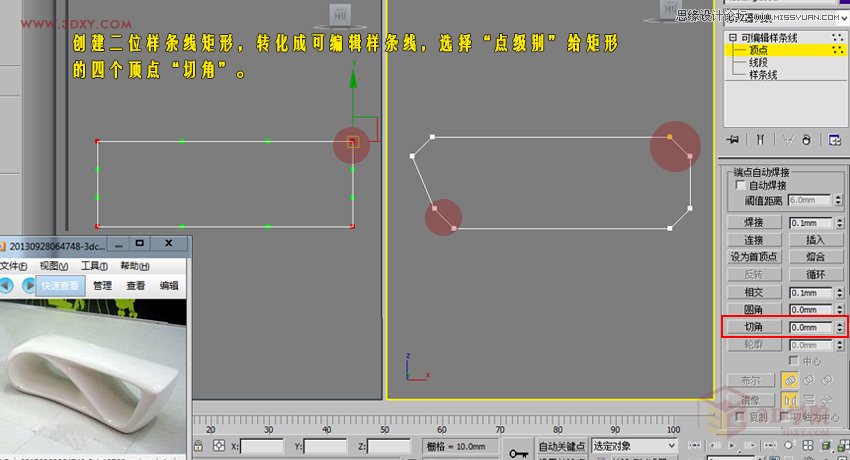
第二步,給圖形添加一個(gè)輪廓,然后右鍵講模型轉(zhuǎn)化為可編輯多邊形。
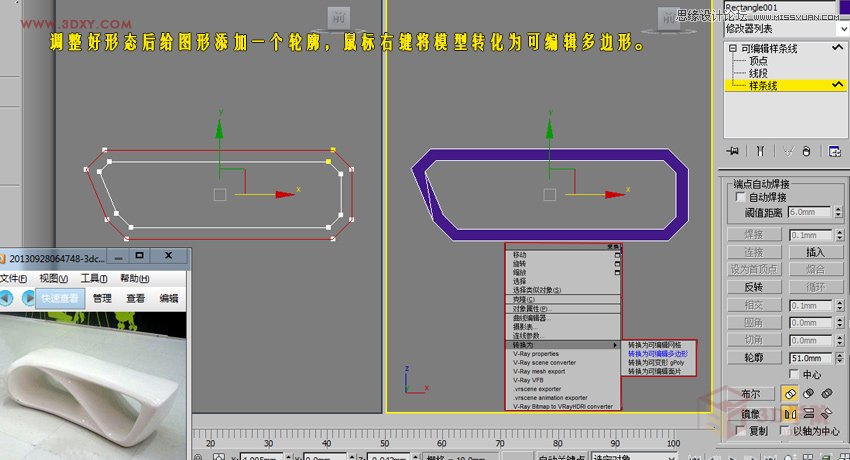
第三步,多邊形“點(diǎn)級(jí)別”下,將所有相對(duì)的點(diǎn)進(jìn)行連接,然后將多余的線進(jìn)行移除。
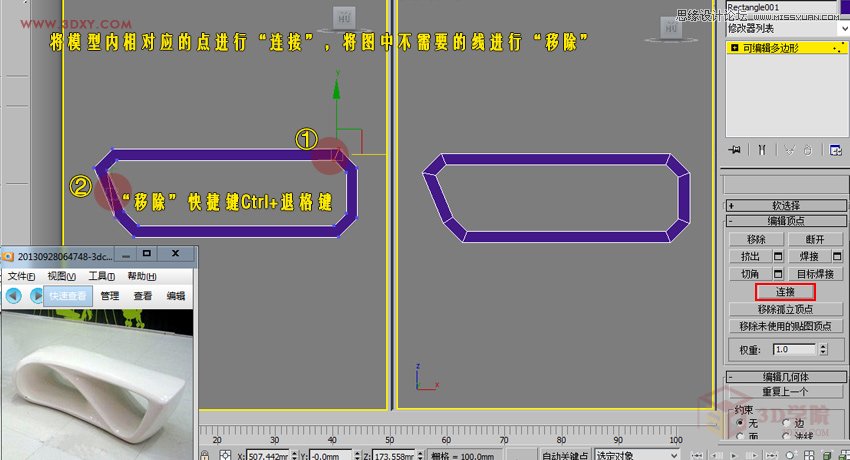
第四步,在這個(gè)時(shí)候,我們可以添加一個(gè)“渦輪平滑”看下效果,然后再次進(jìn)行調(diào)整模型的形態(tài)。如圖:

第五步,修改器中添加“渦輪”平滑命令查看,然后返回多邊形下的點(diǎn)級(jí)別繼續(xù)調(diào)整下模型大形態(tài)。調(diào)節(jié)到滿意為止。
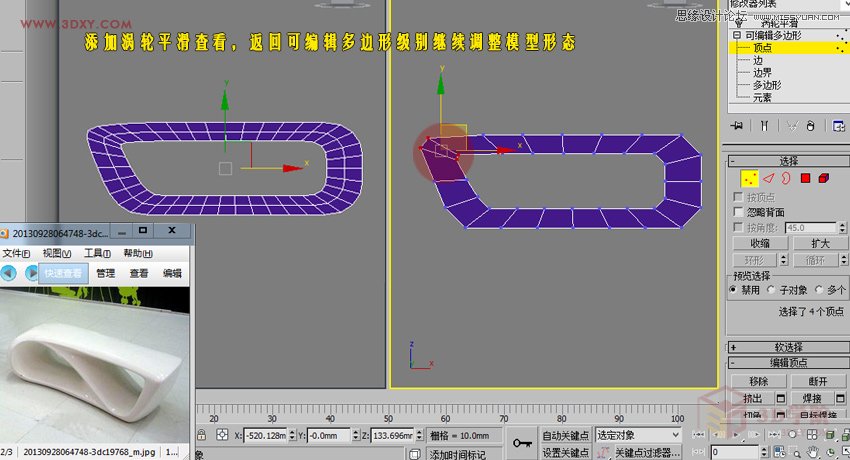
第六步,選中模型中間的一圈線“連接”,然后頂視圖中延Y軸方向拖拽出一些距離。轉(zhuǎn)到透視圖中我們就可以觀察到效果了。
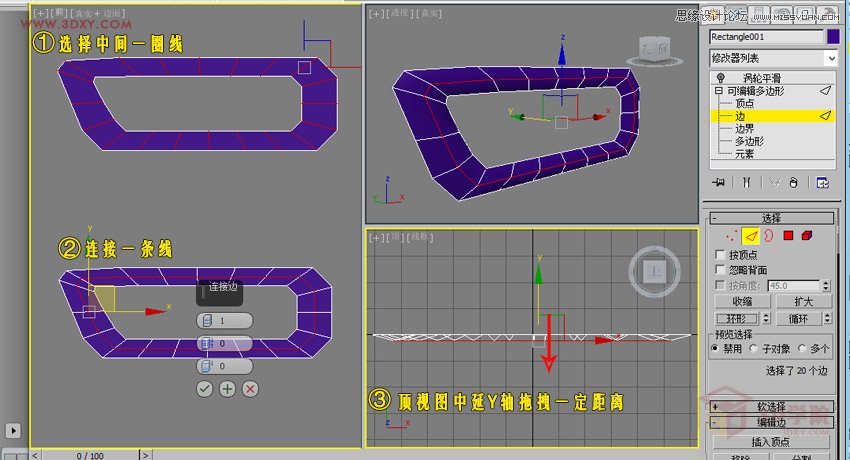
第七步,接下來(lái),我們要做座椅的中間部分了,還是在前視圖中選擇線,邊級(jí)別下,按住shift鍵拉出兩條邊,進(jìn)行“橋”命令連接在一起。調(diào)整點(diǎn)的位置,然連接看著更加順暢一些,如圖:
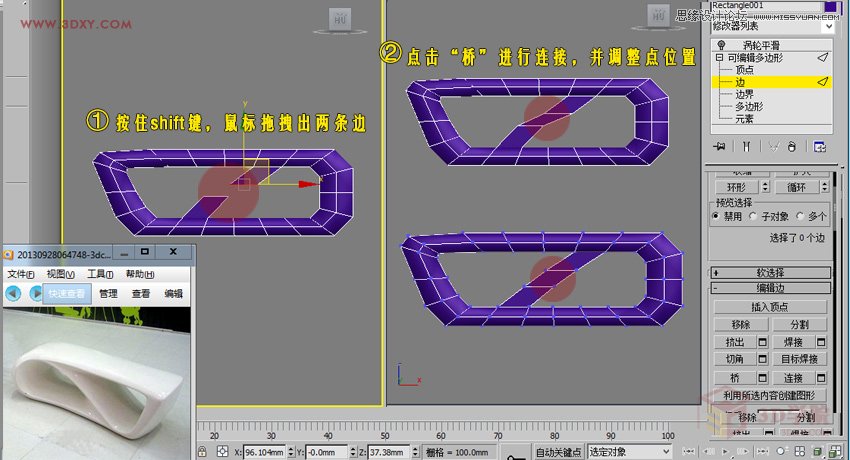
第八步,選擇中間部分的一排線連接一條線,接著如圖選擇出中間的線,在頂視圖中拖出一定的距離。
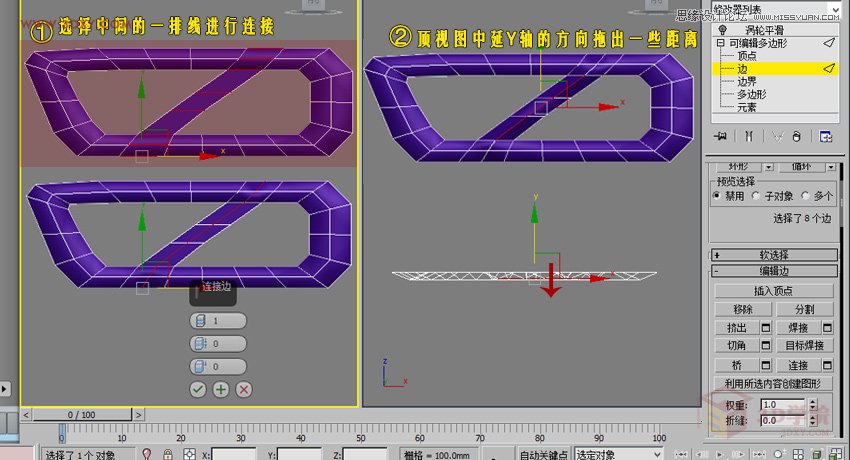
第九步,我們可以對(duì)照下我們的參考圖看下,邊角的部分為了更加平滑一些,我們可以再次進(jìn)行細(xì)節(jié)的調(diào)整。

第十步,上圖,我們可以看到模型突出部分比較硬,做成這種效果呢,我們可以把中間的邊選擇出來(lái),進(jìn)行一下切角。
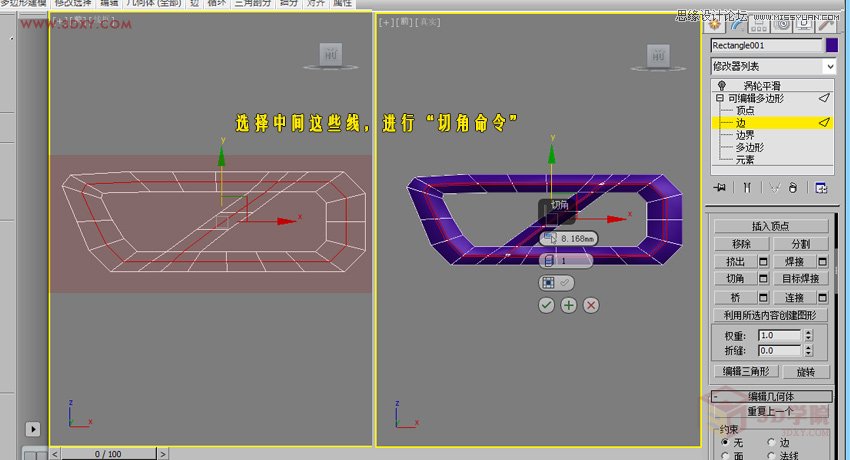
此時(shí)我們打開(kāi)“渦輪平滑”看下,就可以觀察到突出的邊就變得比較硬朗一些。我們還可以觀察到,中間突出來(lái)的部分,有些部分柔和一些,有些部分硬朗一些不是均衡的,這時(shí)候我們就可以再次進(jìn)行細(xì)節(jié)部分的調(diào)節(jié)。
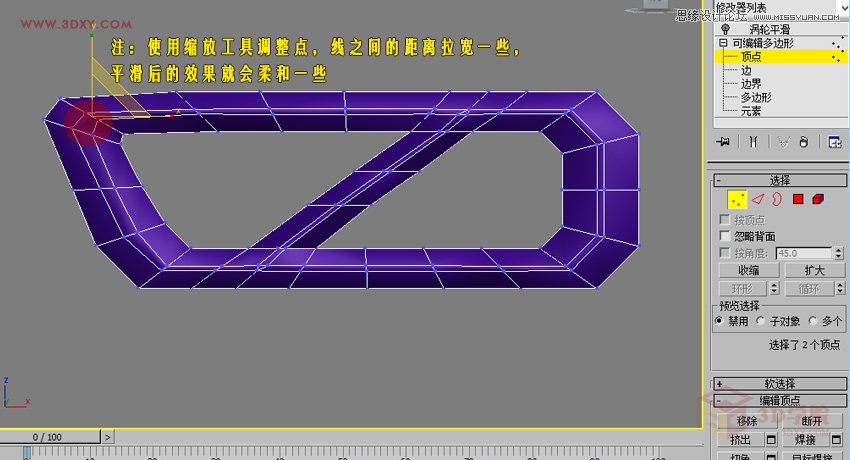
第十一步,調(diào)整好細(xì)節(jié)后轉(zhuǎn)到頂視圖中,選擇最外的一圈邊,按住shift鍵拉出。
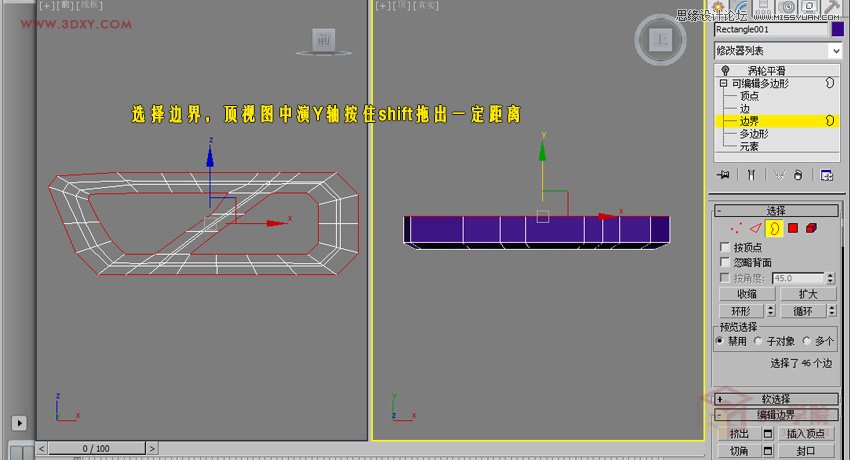
第十二步,給模型添加對(duì)稱(chēng)命令。點(diǎn)擊“對(duì)稱(chēng)”級(jí)別下的“鏡像”,參數(shù)選擇延Z軸鏡像,此時(shí)我們可以轉(zhuǎn)到透視圖中觀察,鼠標(biāo)可以延Y軸拖拽。
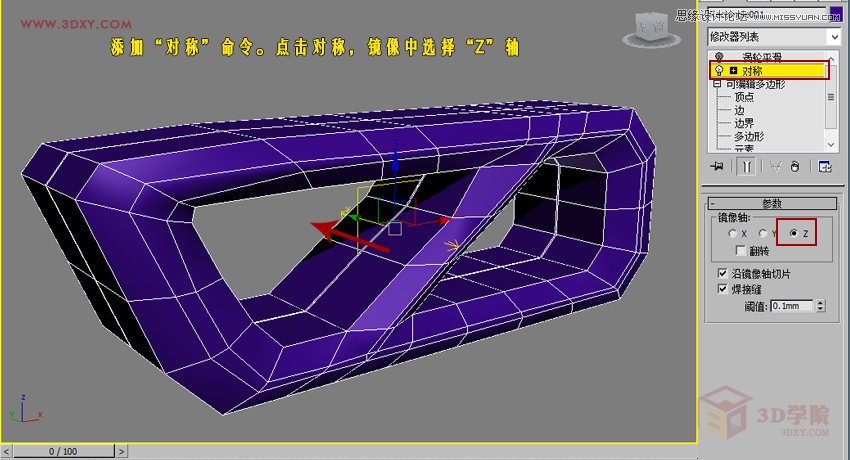
第十三步,最后一步打開(kāi)“渦輪平滑”,觀察一下,這時(shí)候我們還可以增加一下 “迭代次數(shù)”。會(huì)變得更加好看一些。
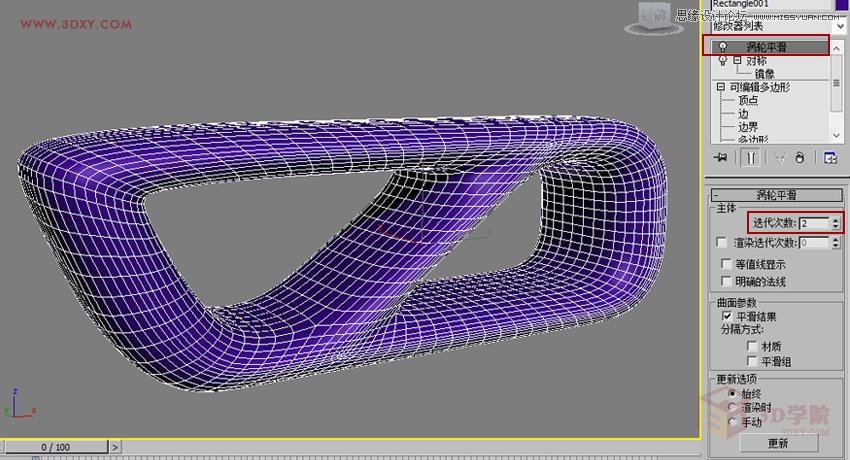
(責(zé)任編輯:admin)
最新內(nèi)容
推薦內(nèi)容
熱點(diǎn)內(nèi)容


 3Dmax教你作汽車(chē)建模(3Dma
3Dmax教你作汽車(chē)建模(3Dma 3Dmax繪制沙漠的房屋(3Dma
3Dmax繪制沙漠的房屋(3Dma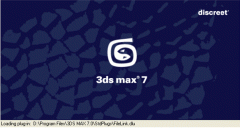 3Dmax直筒水杯的建模過(guò)程(
3Dmax直筒水杯的建模過(guò)程( 3Dmax iPhone手機(jī)建模與渲
3Dmax iPhone手機(jī)建模與渲 3Dmax截面型和路徑子對(duì)象
3Dmax截面型和路徑子對(duì)象 3Dmax打造汽車(chē)模型的16關(guān)
3Dmax打造汽車(chē)模型的16關(guān) 3DSMAX怎么制作立
3DSMAX怎么制作立 3DMAX實(shí)例教程:
3DMAX實(shí)例教程: 3DMAX實(shí)例教程:
3DMAX實(shí)例教程: 3DMAX實(shí)例教程:
3DMAX實(shí)例教程: 3DMAX詳細(xì)解析把
3DMAX詳細(xì)解析把 3DMAX實(shí)例教程:
3DMAX實(shí)例教程:

